Apple ermöglicht es Benutzern, Anrufe direkt von ihrem Mac zu empfangen oder zu tätigen, wenn sie mit einem iPhone verbunden sind. Dies ist sehr nützlich, da Sie Anrufe von Ihrem Telefon aus entgegennehmen können. Aber iPhone-Benutzer beschweren sich oft darüber, dass Anrufe unterbrochen werden, wenn sie zum Mac wechseln oder versuchen, einen Anruf auf dem Mac entgegenzunehmen. Im Folgenden haben wir eine Liste von Methoden zusammengestellt, um das Problem mit dem Abbrechen von iPhone-Anrufen auf dem Mac zu beheben. In der Zwischenzeit können Sie lernen, das Problem zu beheben Anruf wird nach einem Klingeln unterbrochen auf dem iPhone.
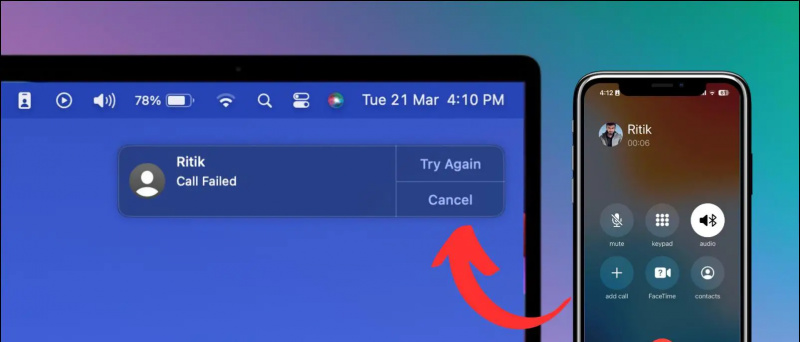
Inhaltsverzeichnis
Dies ist kein aktuelles Problem, da Benutzer der älteren Versionen von iOS und macOS auf dem Mac mit Problemen beim Ablegen von iPhone-Anrufen konfrontiert waren. Dies passiert meistens, wenn Sie einen laufenden Anruf vom iPhone auf den Mac umschalten, der Anruf wird automatisch getrennt. Das haben wir auch selbst erlebt. Schauen wir uns also mögliche Korrekturen an, um zu verhindern, dass Anrufe unterbrochen werden.
Methode 1 – Starten Sie iPhone und Mac neu
Wenn Sie zum ersten Mal mit diesem Problem konfrontiert sind, könnte dies an einem zufälligen Fehler oder einer Störung liegen. Um dies zu beheben, können Sie versuchen, beide Geräte neu zu starten.
Starten Sie das iPhone neu
Führen Sie die folgenden Schritte aus, um Ihr iPhone neu zu starten. Der Vorgang ist auf allen iPhones mit und ohne Home-Button gleich.
1. Halten Sie die gedrückt Power-Taste bis der Schieberegler auf dem Telefon erscheint.
2. Ziehen Sie den Schieberegler nach rechts, um Ihr Gerät auszuschalten.
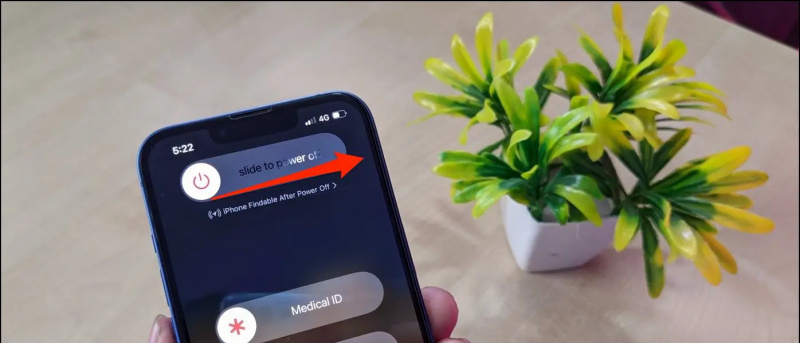
Mac neu starten
Führen Sie die folgenden Schritte aus, um Ihren Mac neu zu starten.
1. Klick auf das Apple-Logo in der oberen linken Ecke.
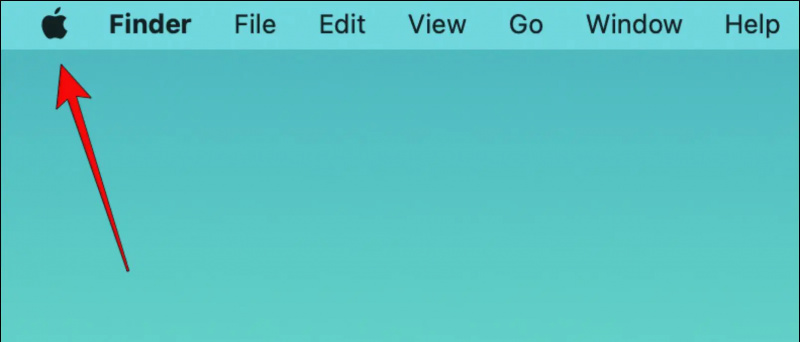
wie finde ich versteckte apps auf dem iphone
Aktivieren Sie Handoff auf dem iPhone
Sehen Sie sich zuerst die Schritte zum Aktivieren von Handoff auf dem iPhone an und befolgen Sie dazu die unten aufgeführten Schritte.
1. Öffne das Einstellungen App auf Ihrem iPhone, scrollen Sie nach unten und tippen Sie auf Allgemein .

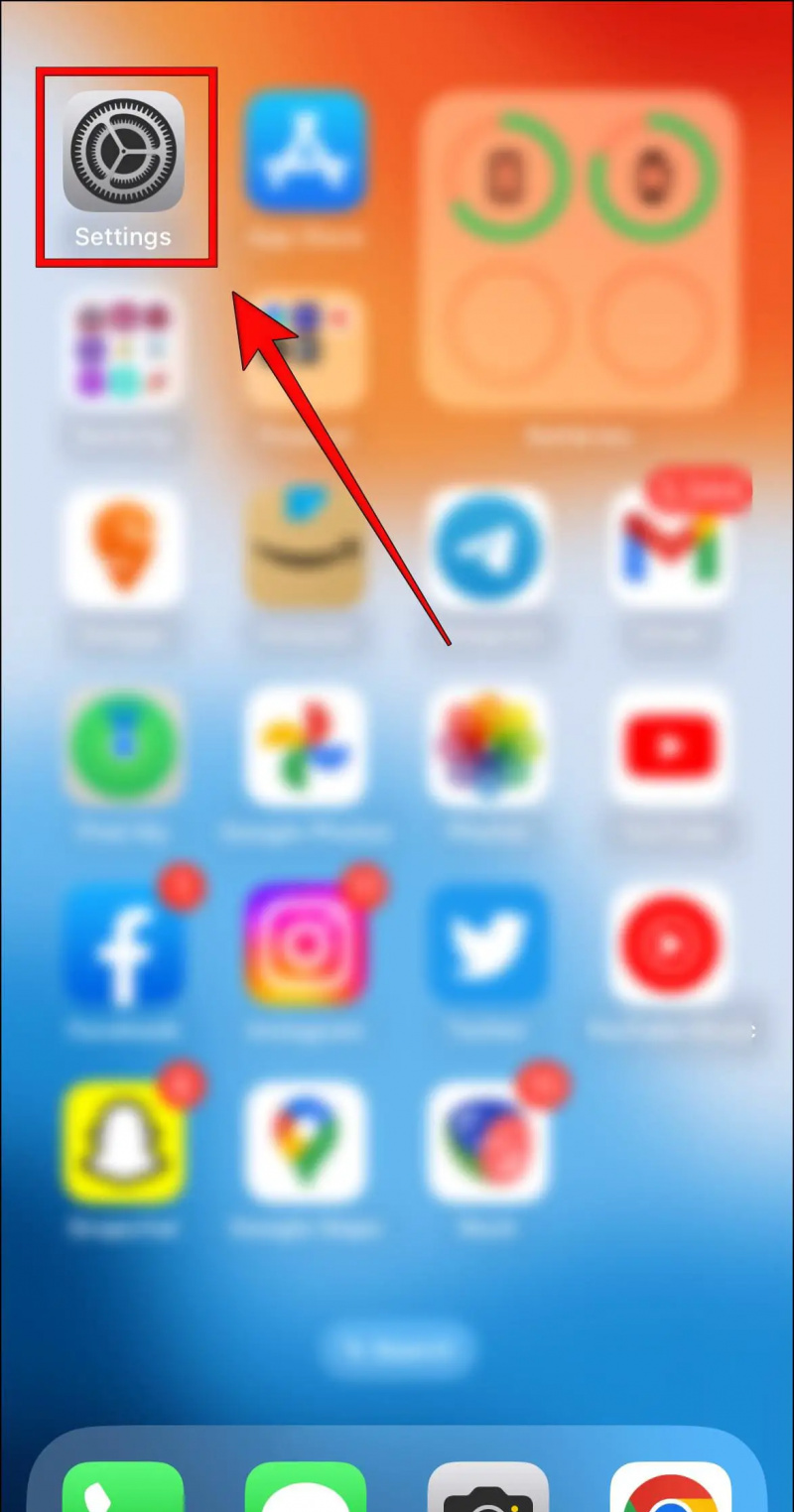
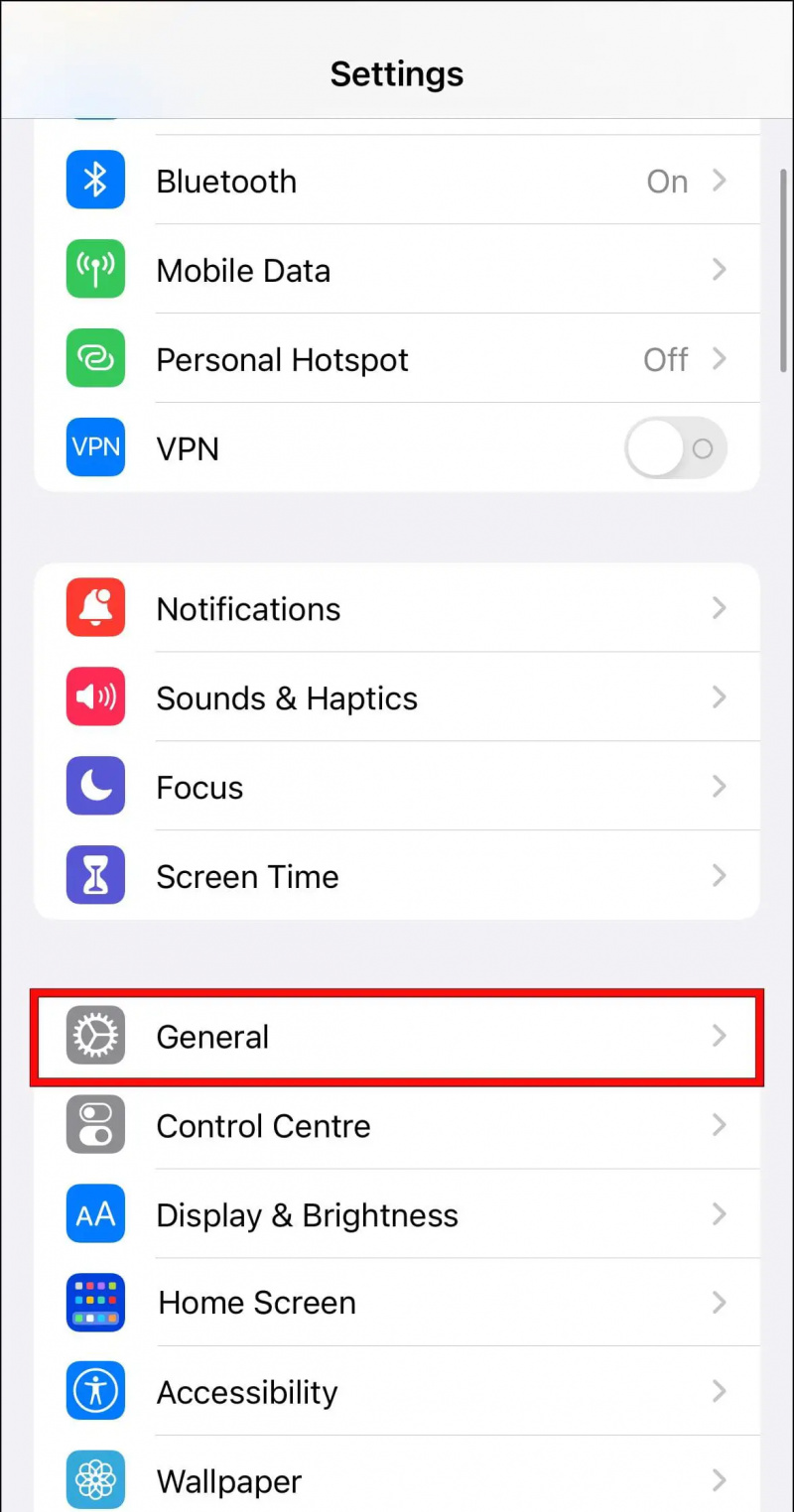
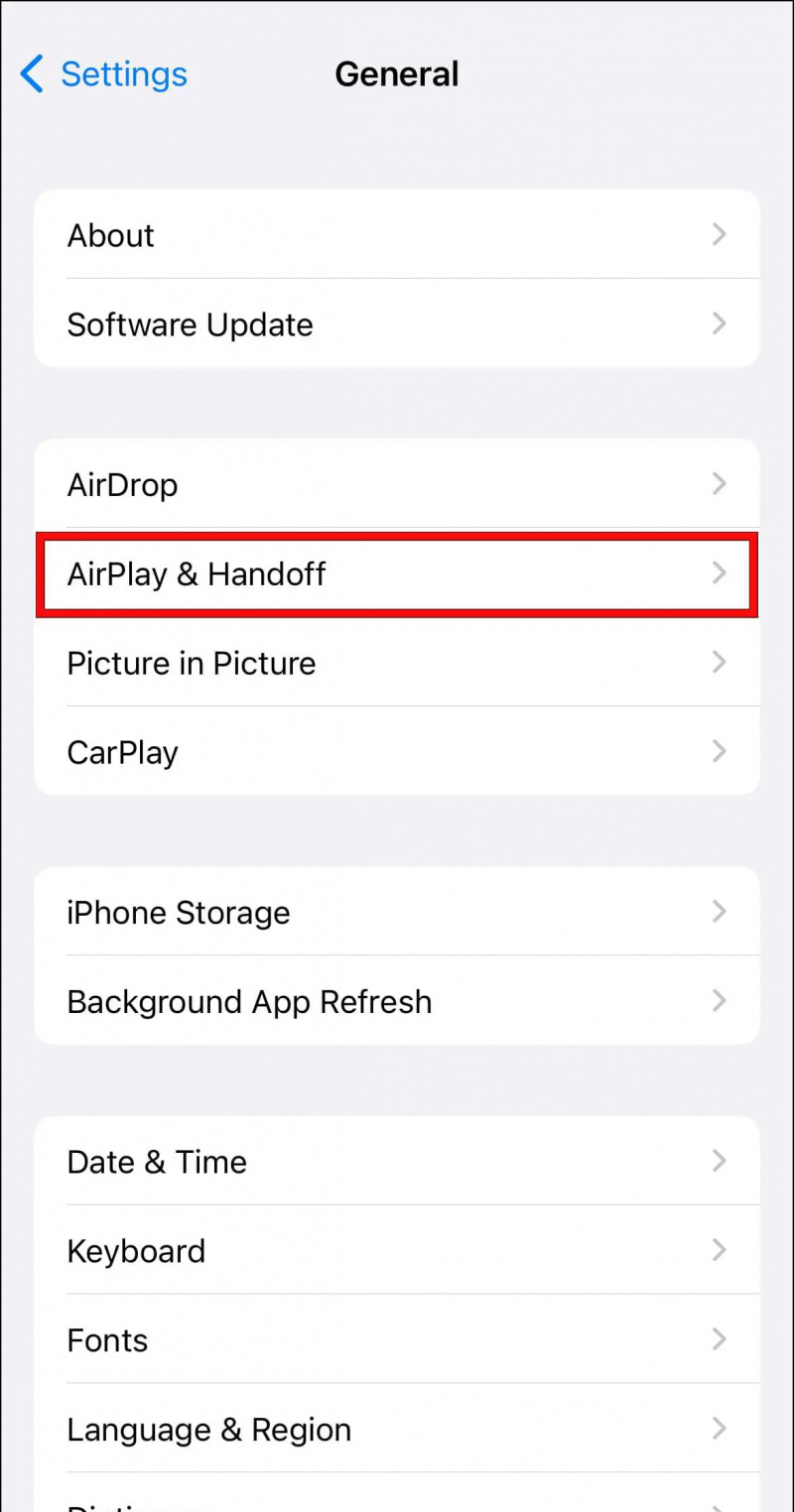
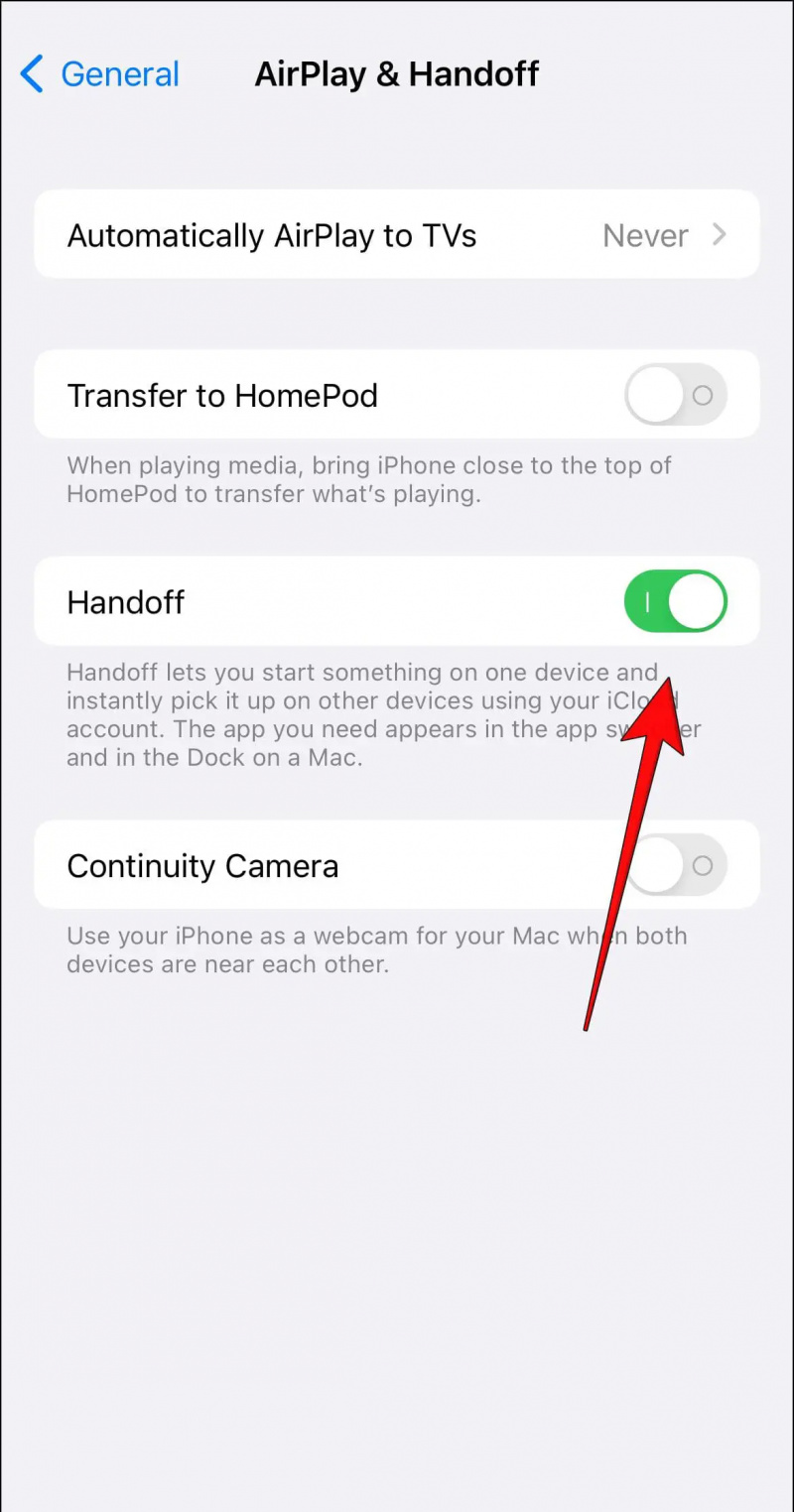
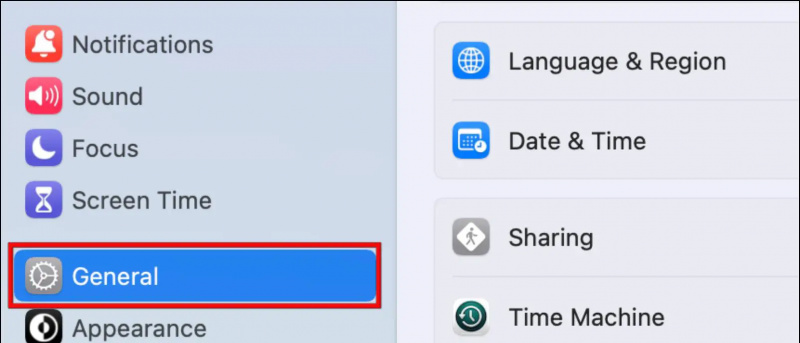

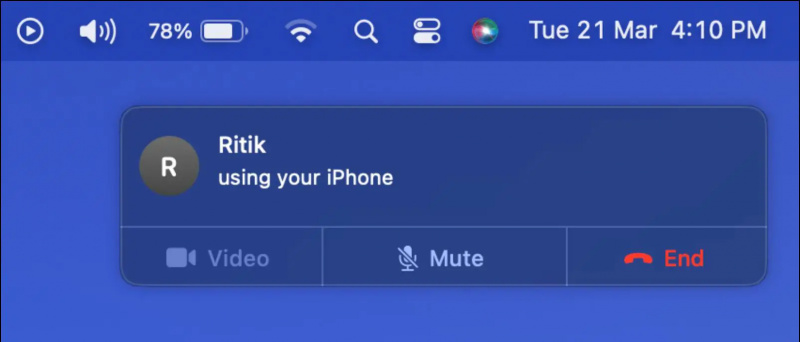
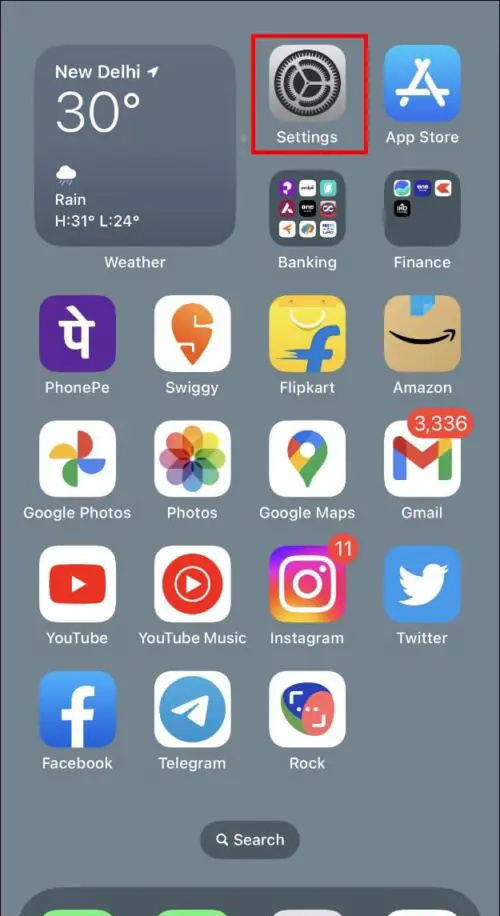
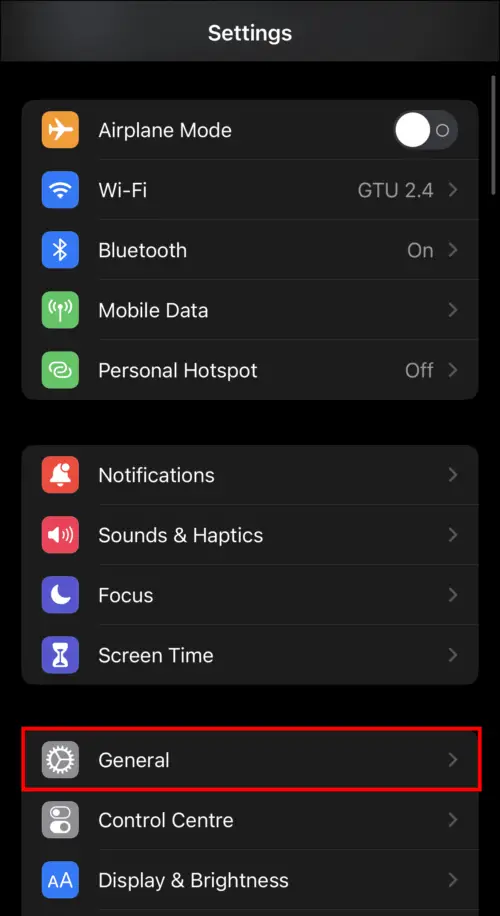
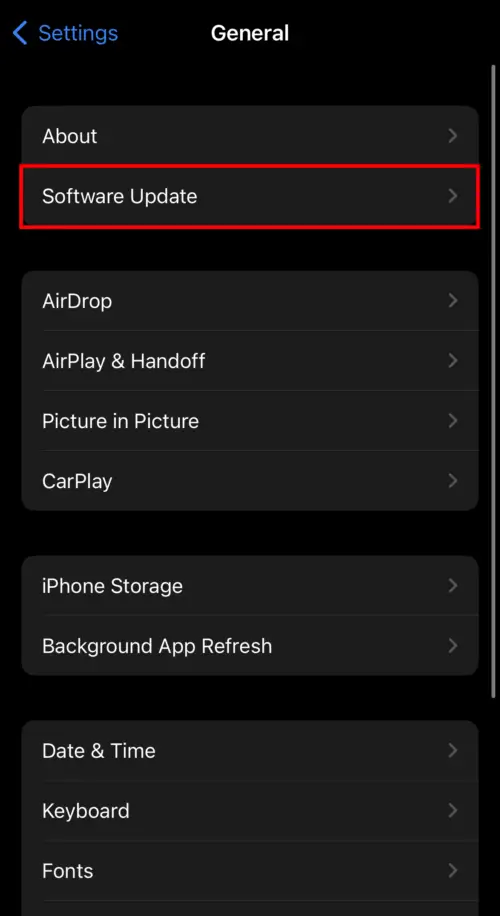
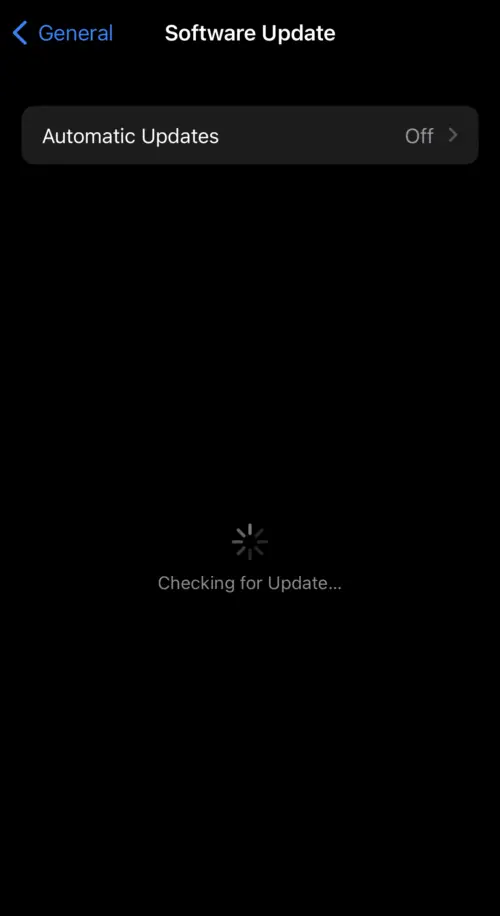
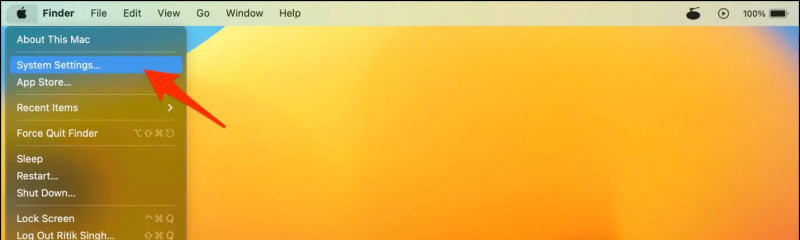
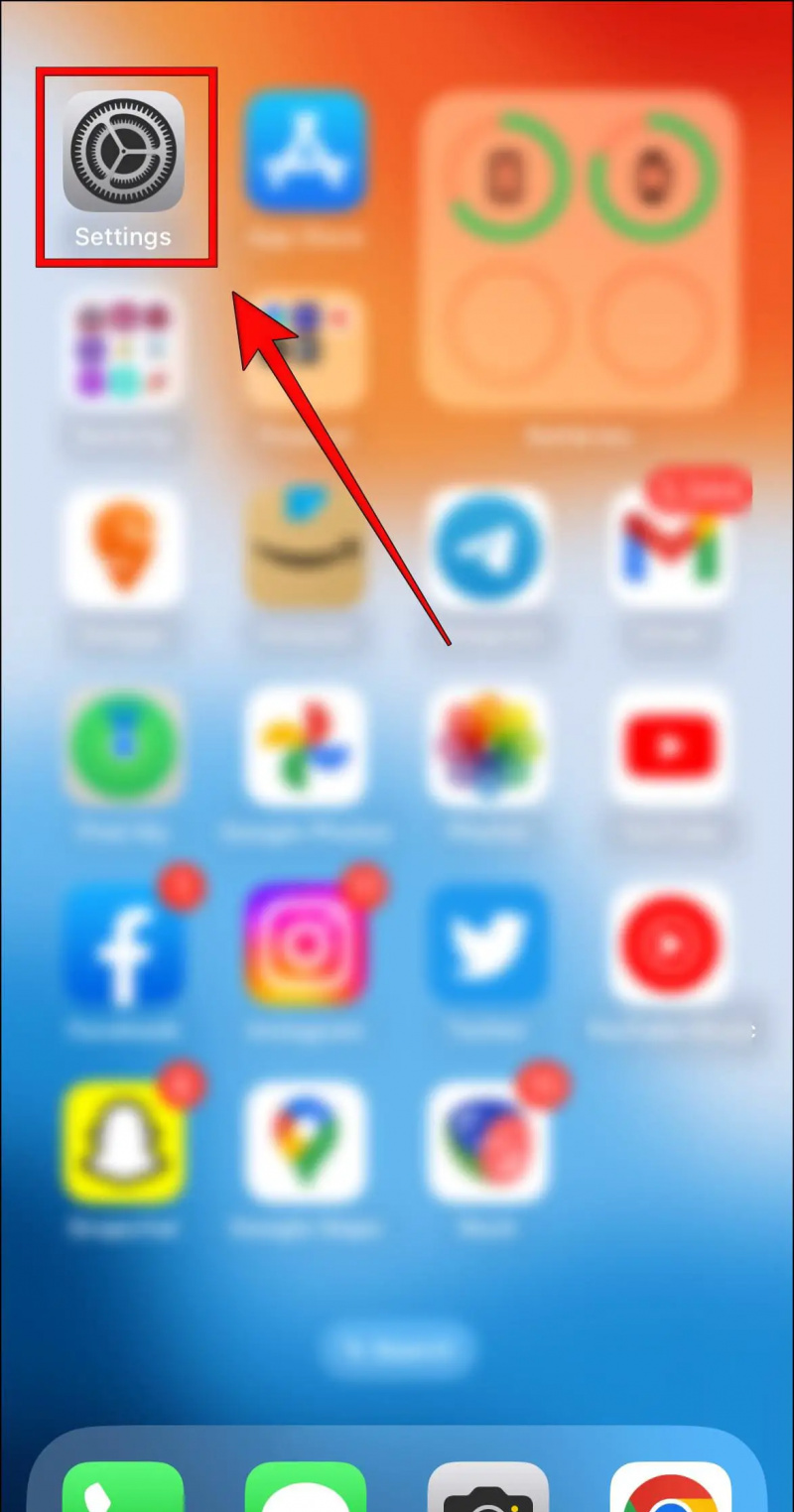
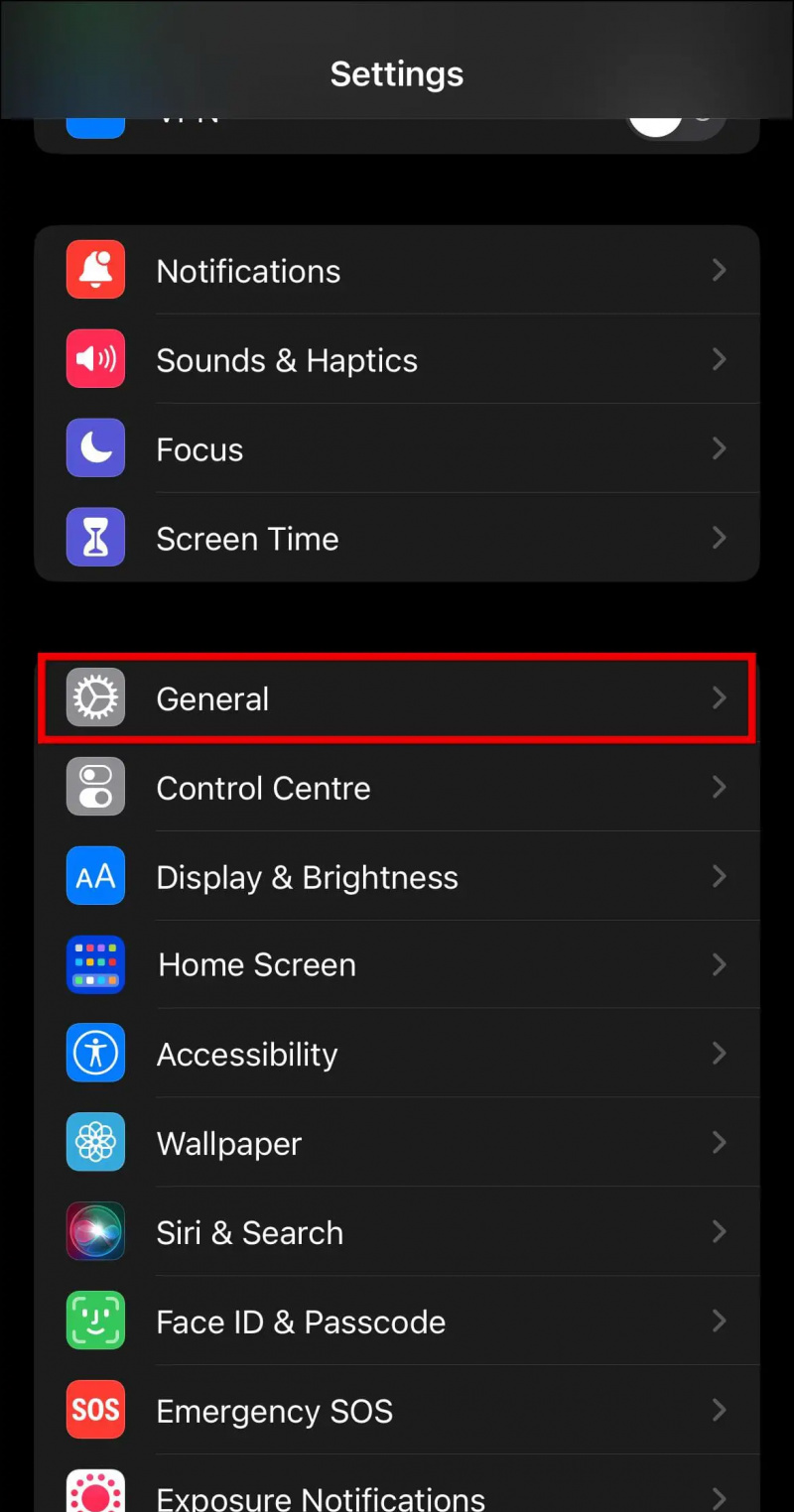
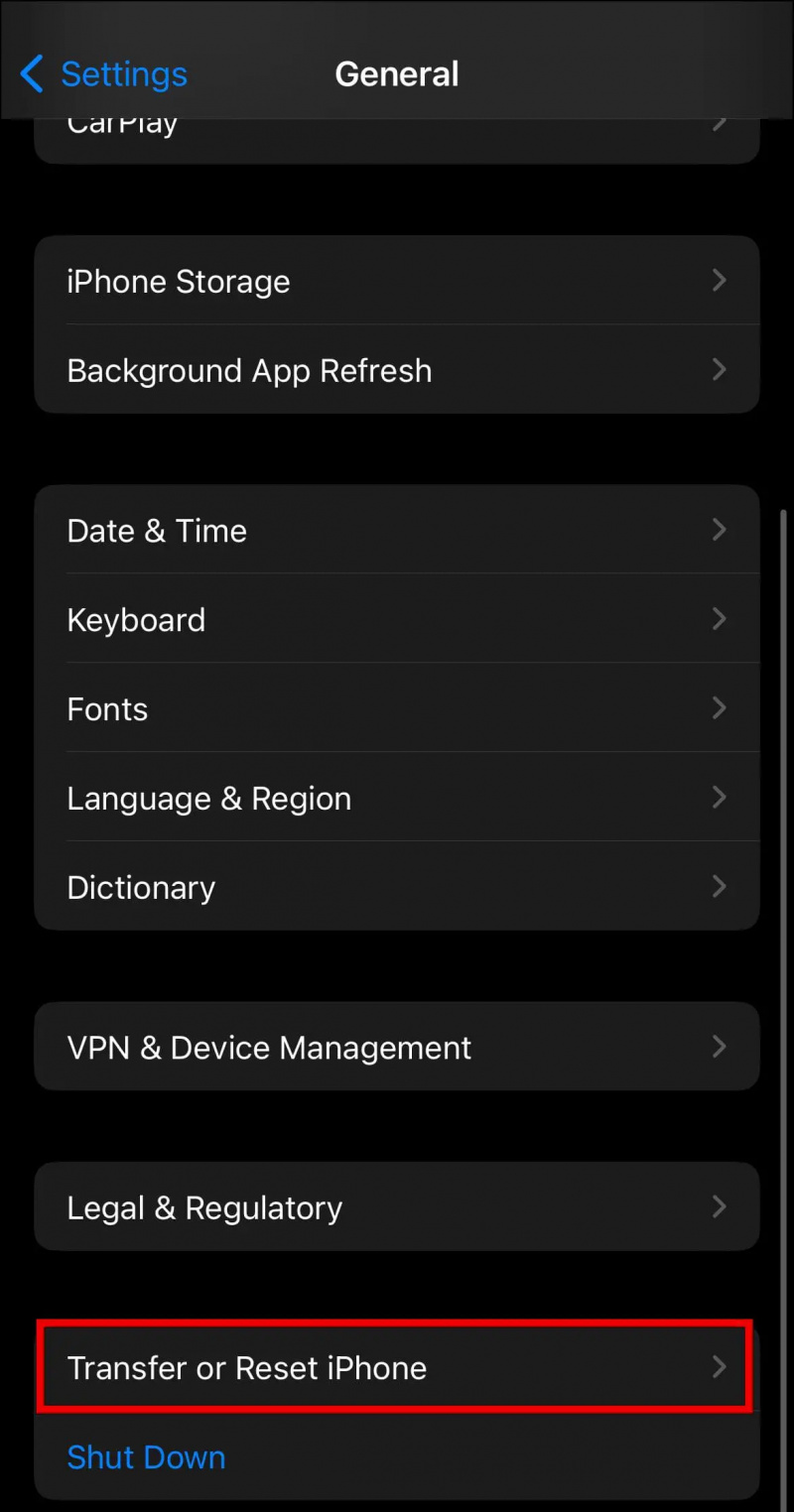
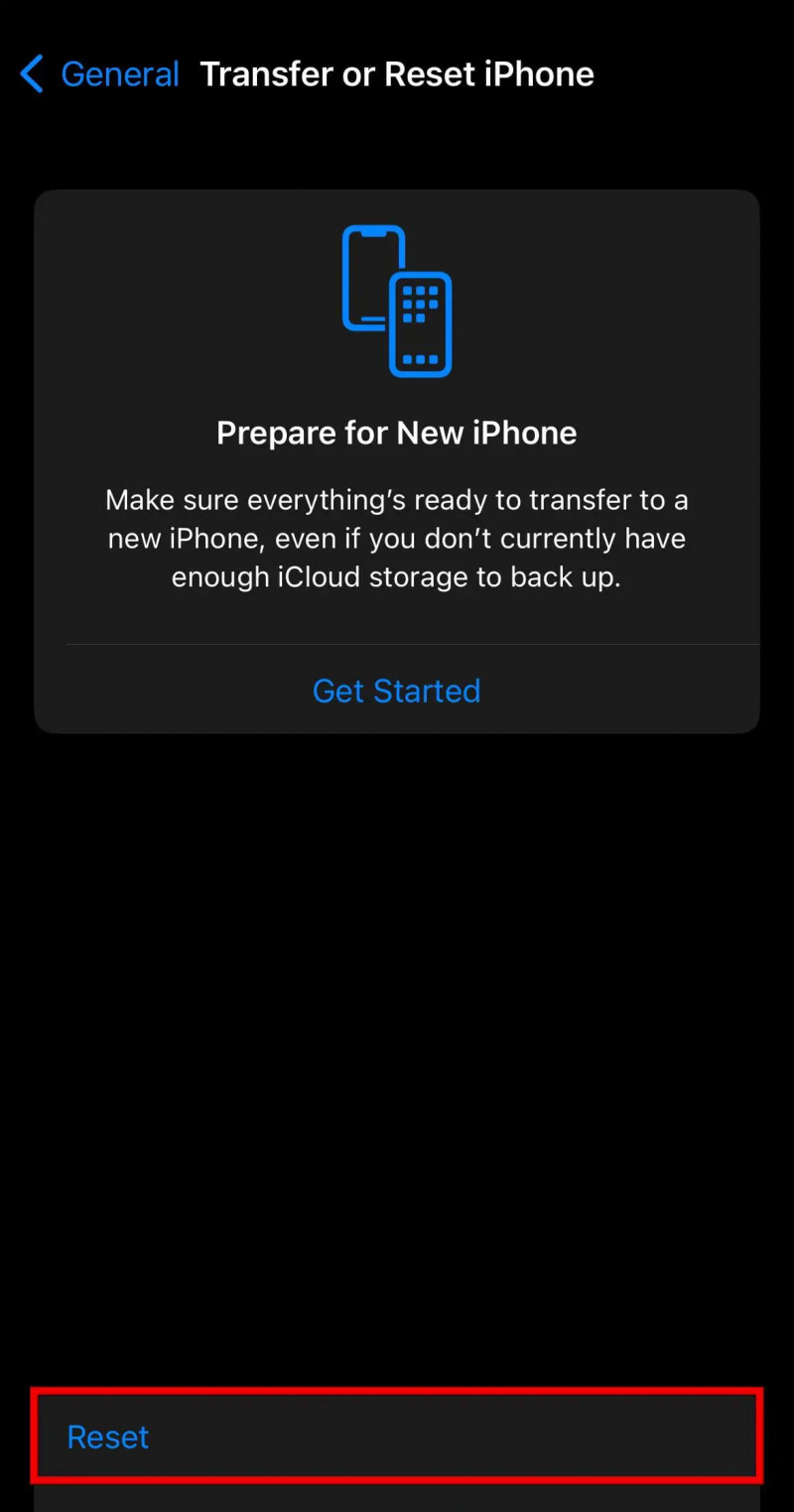
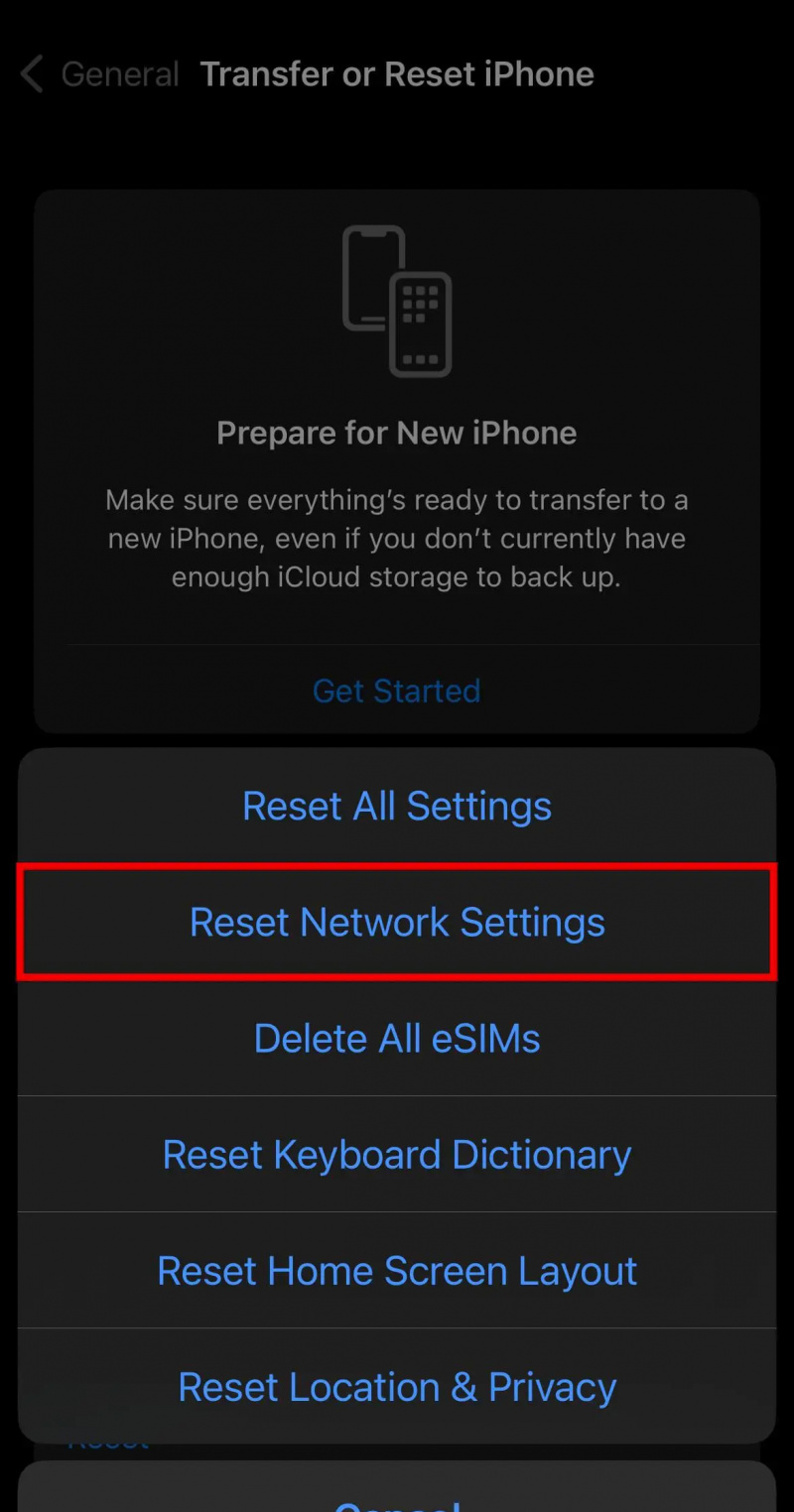
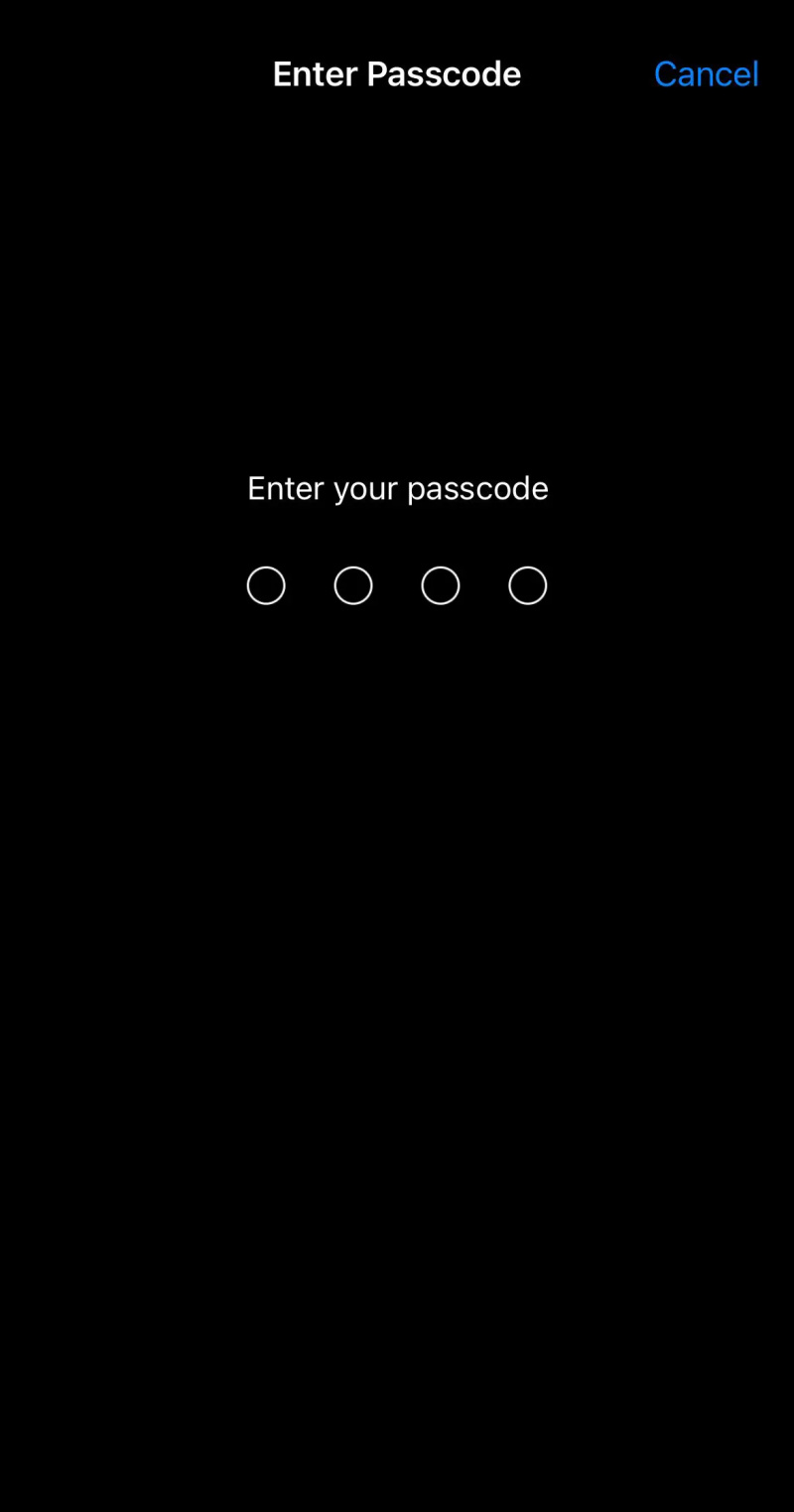
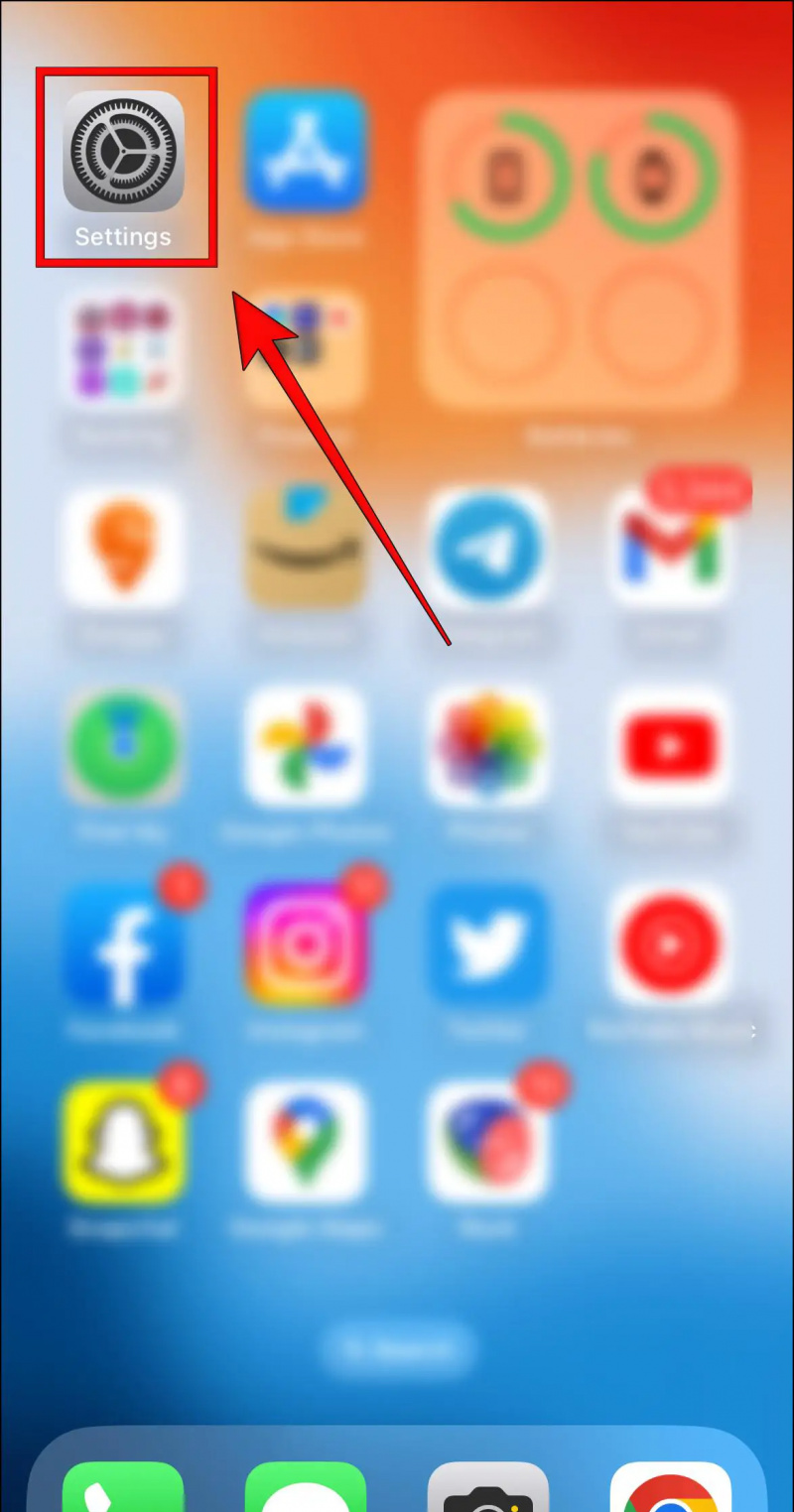
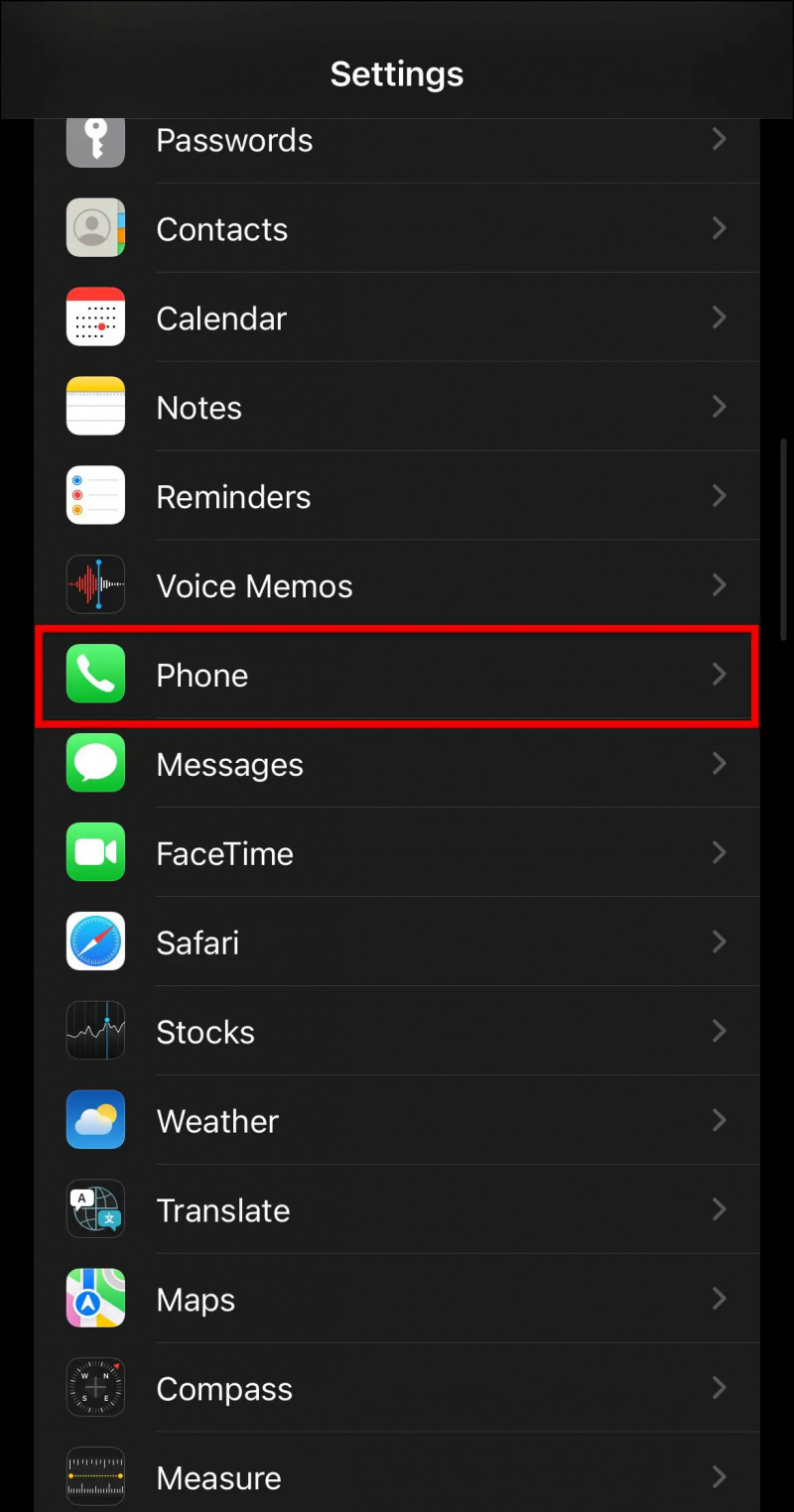
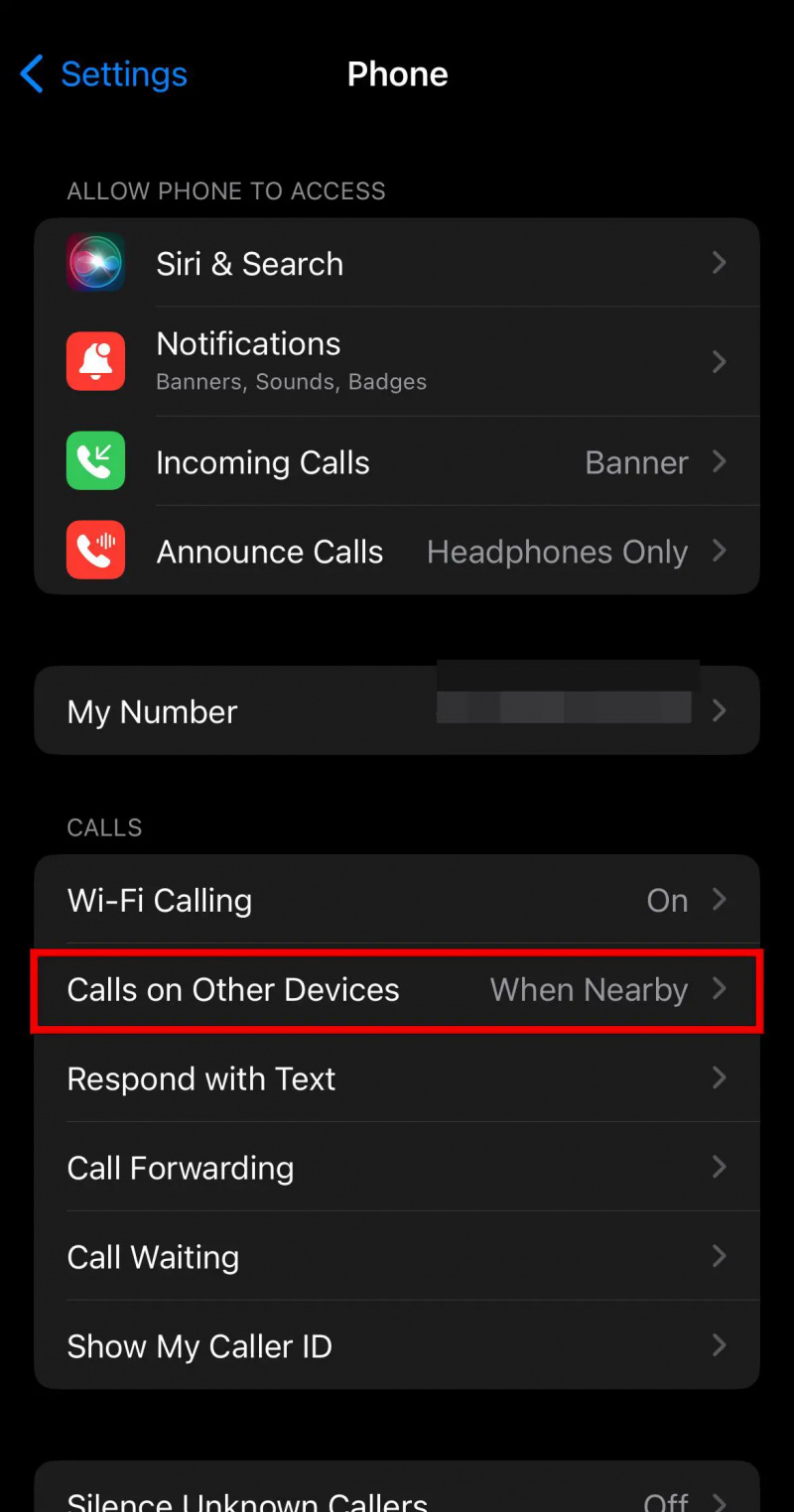
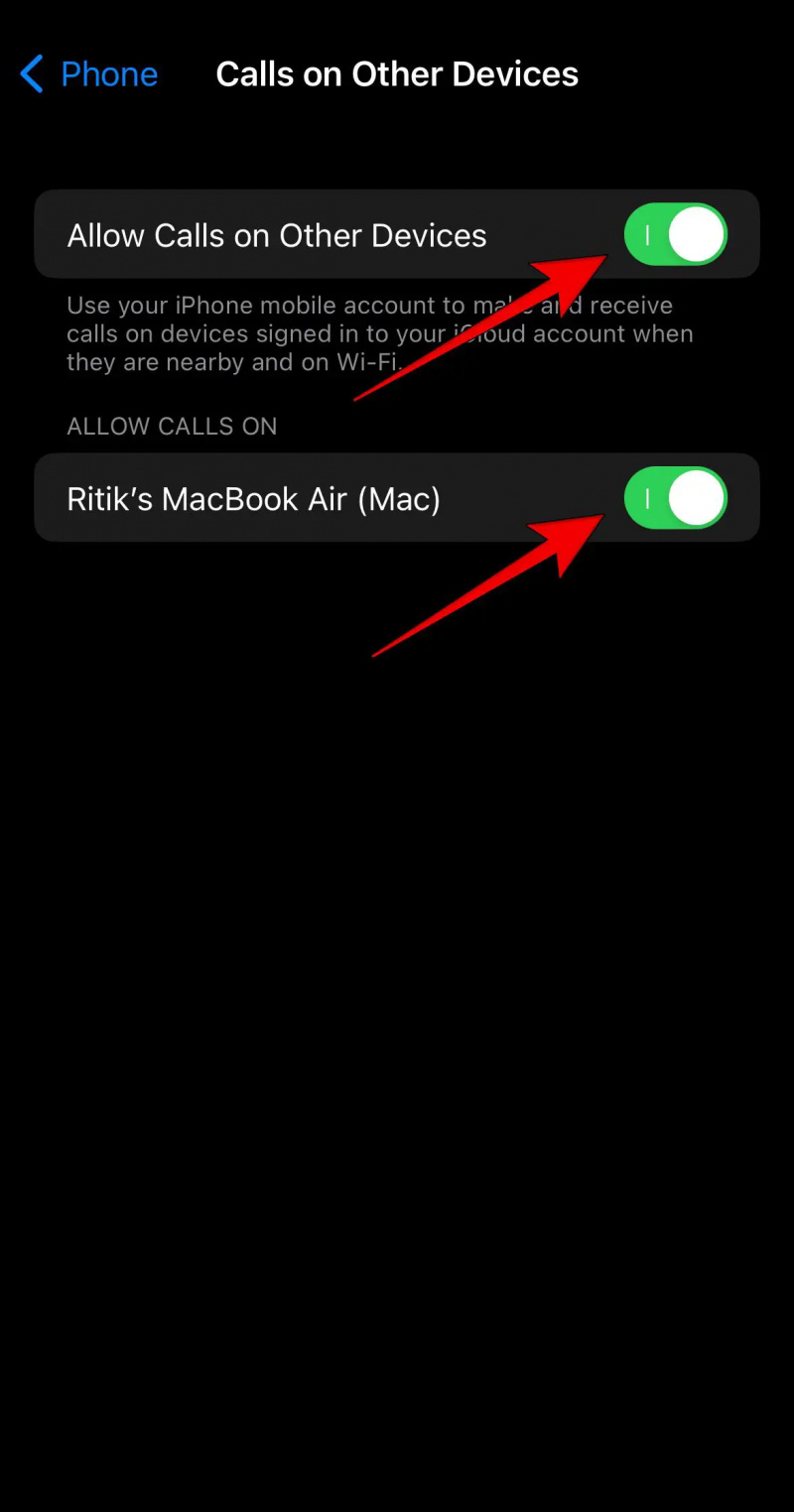
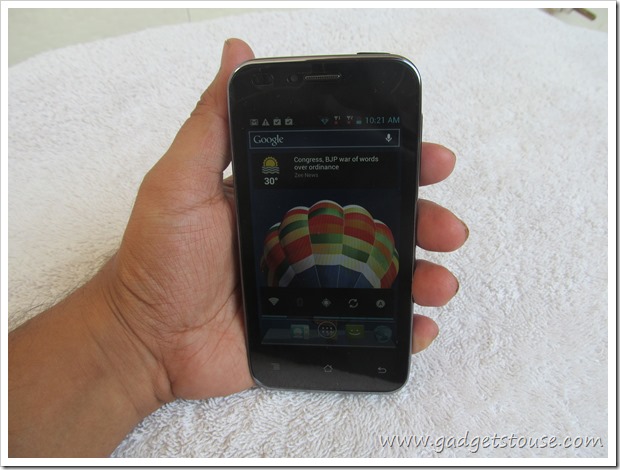





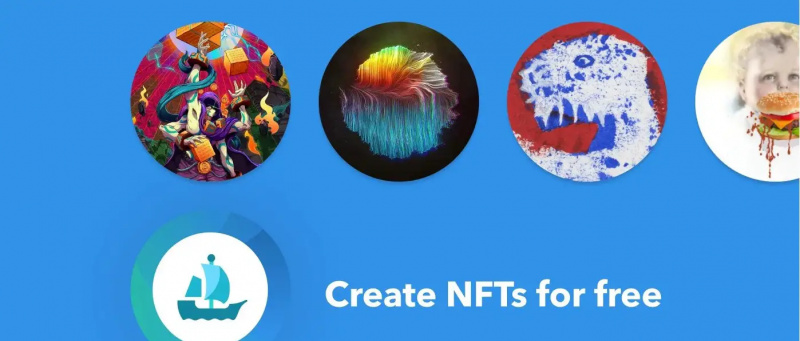
![Samsung Galaxy J7 Prime Hands On, Übersicht [Mit Video]](https://beepry.it/img/reviews/17/samsung-galaxy-j7-prime-hands.jpg)
